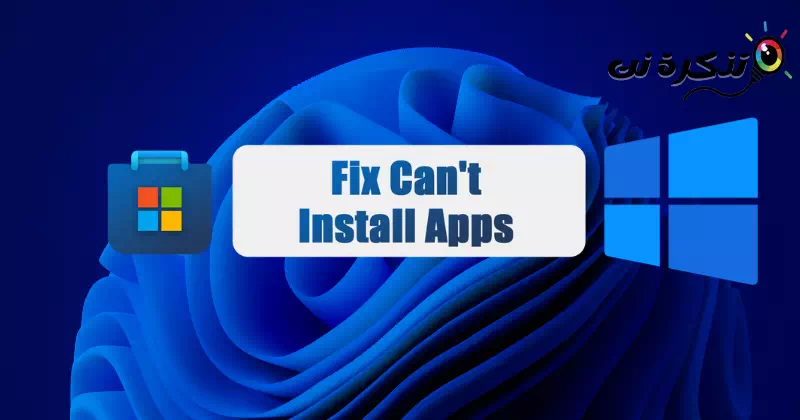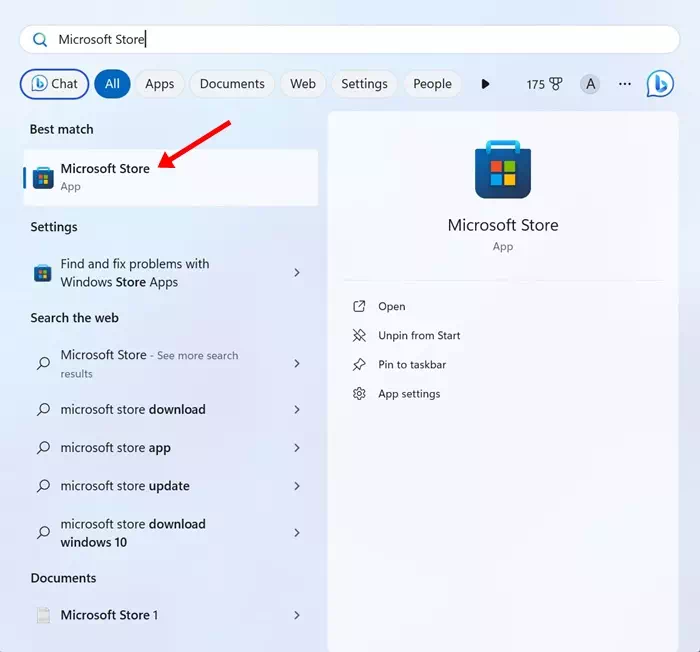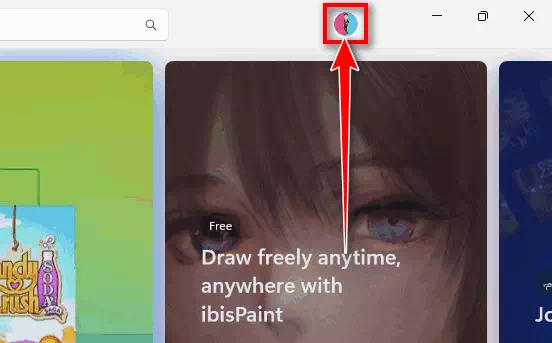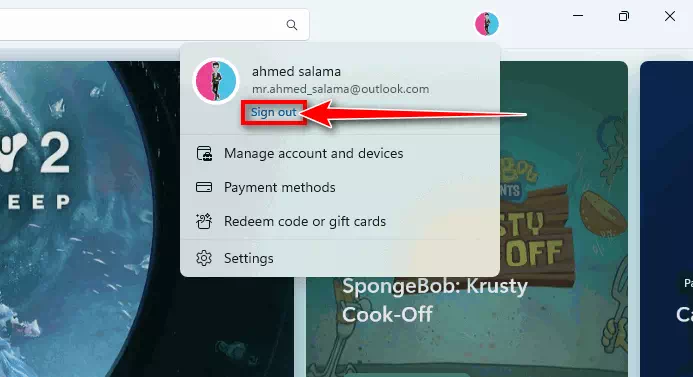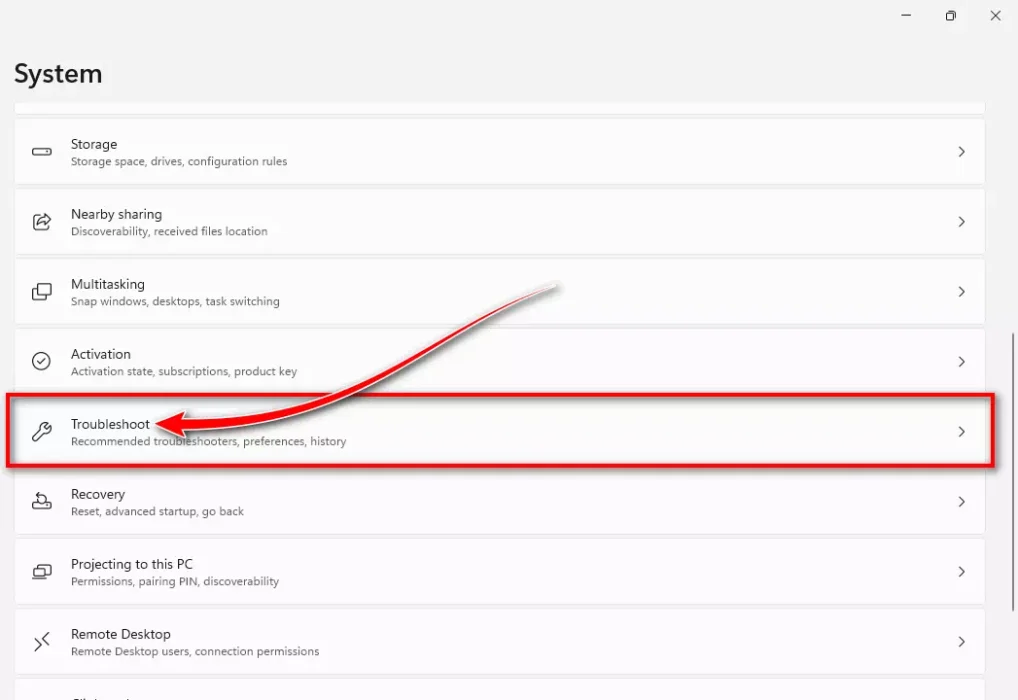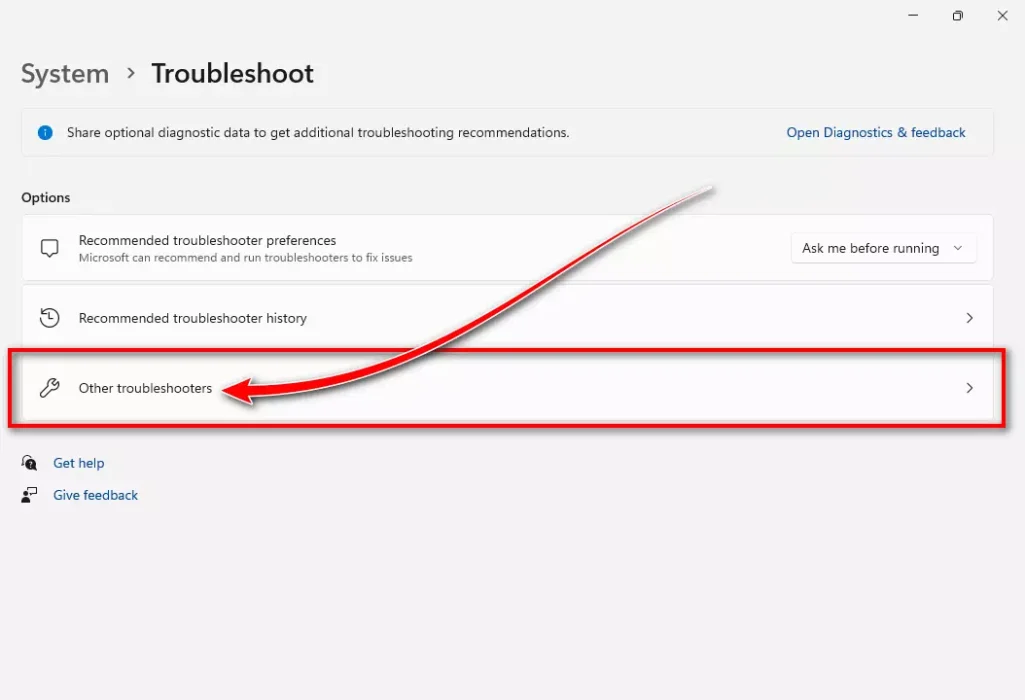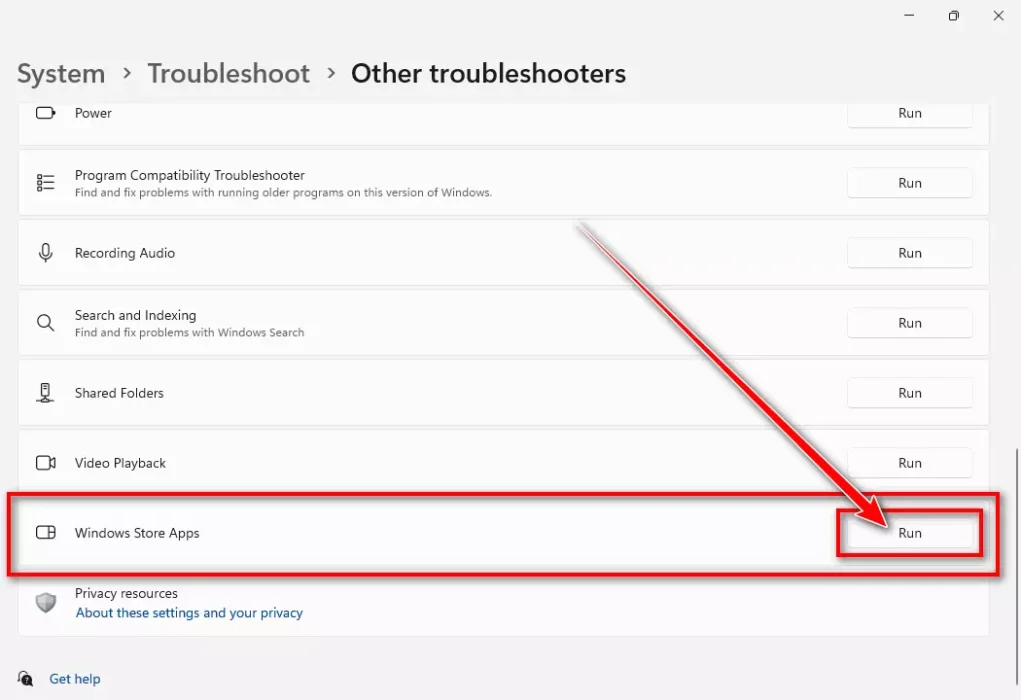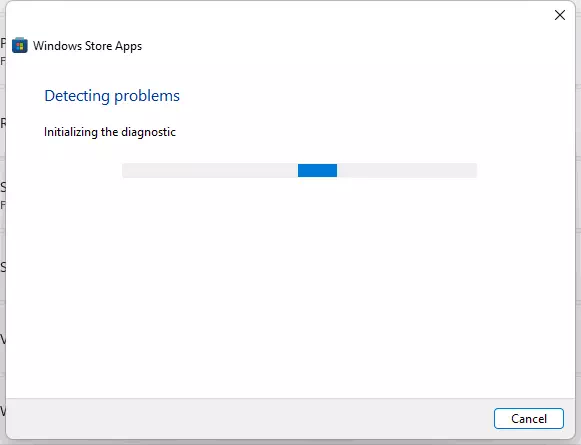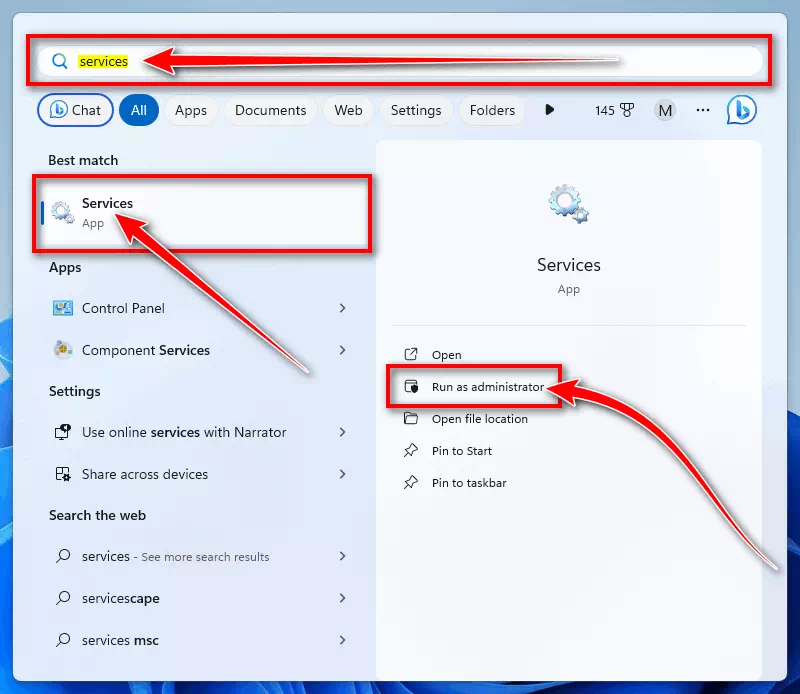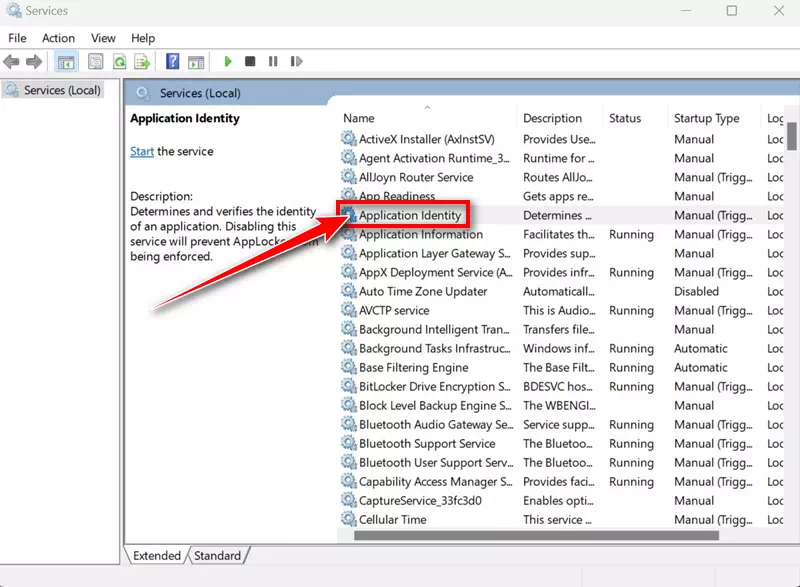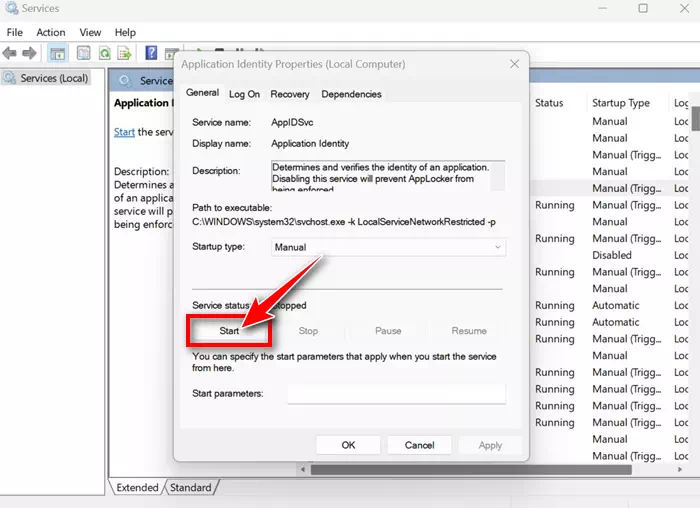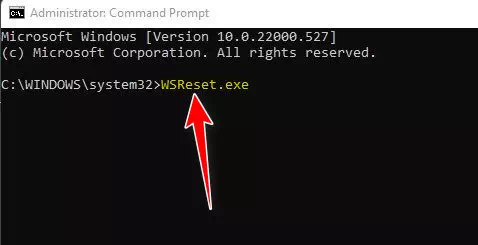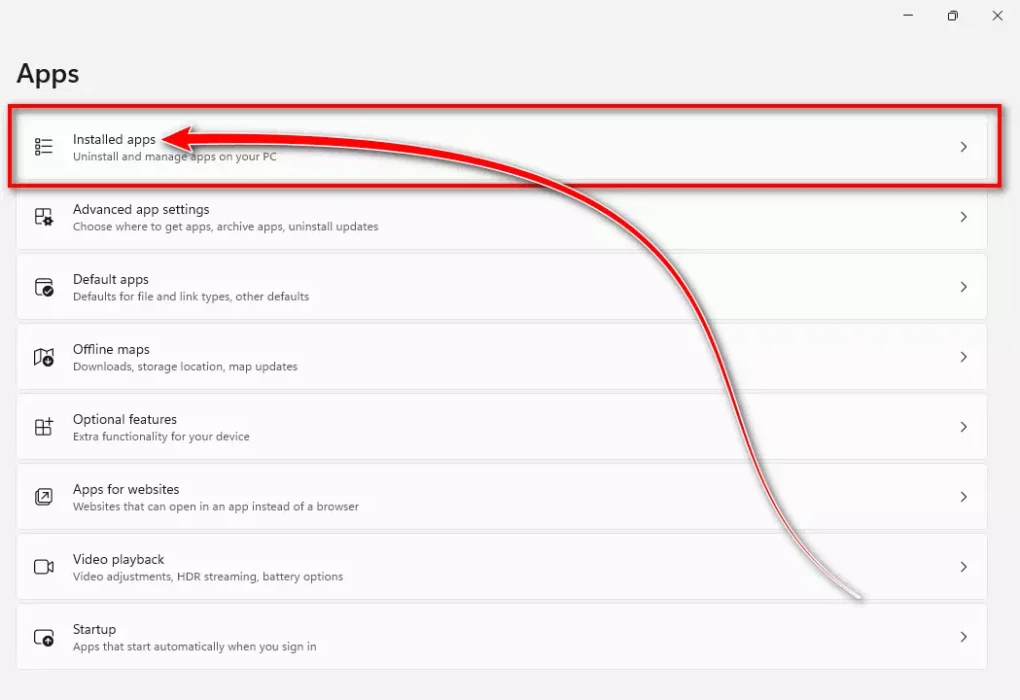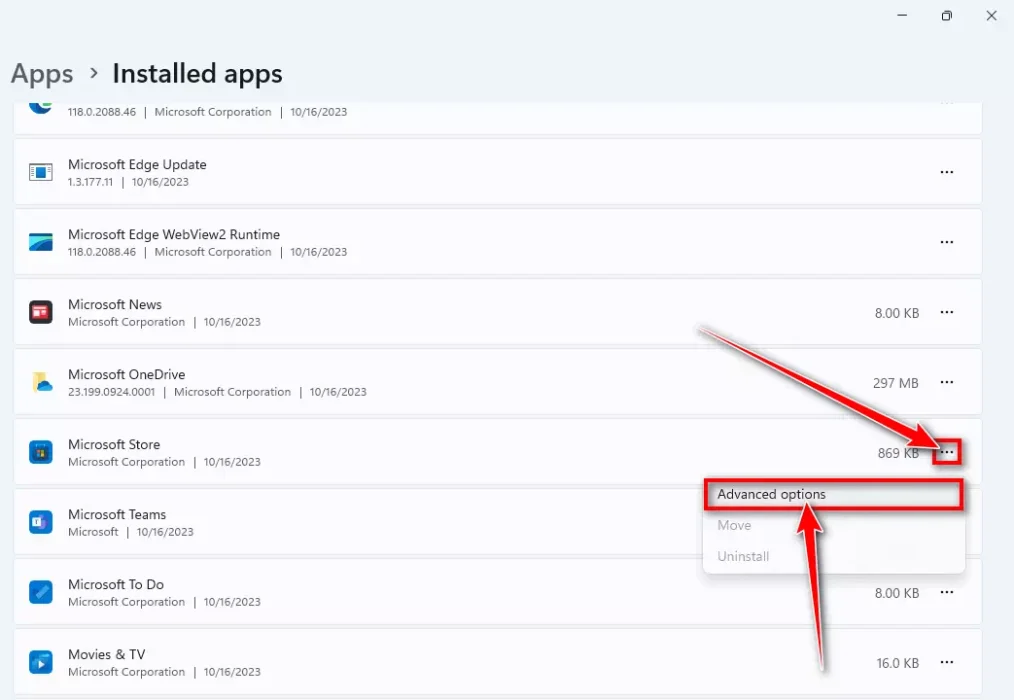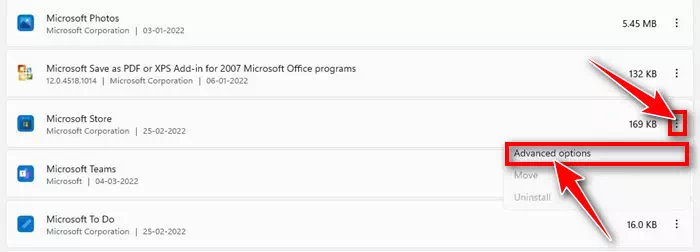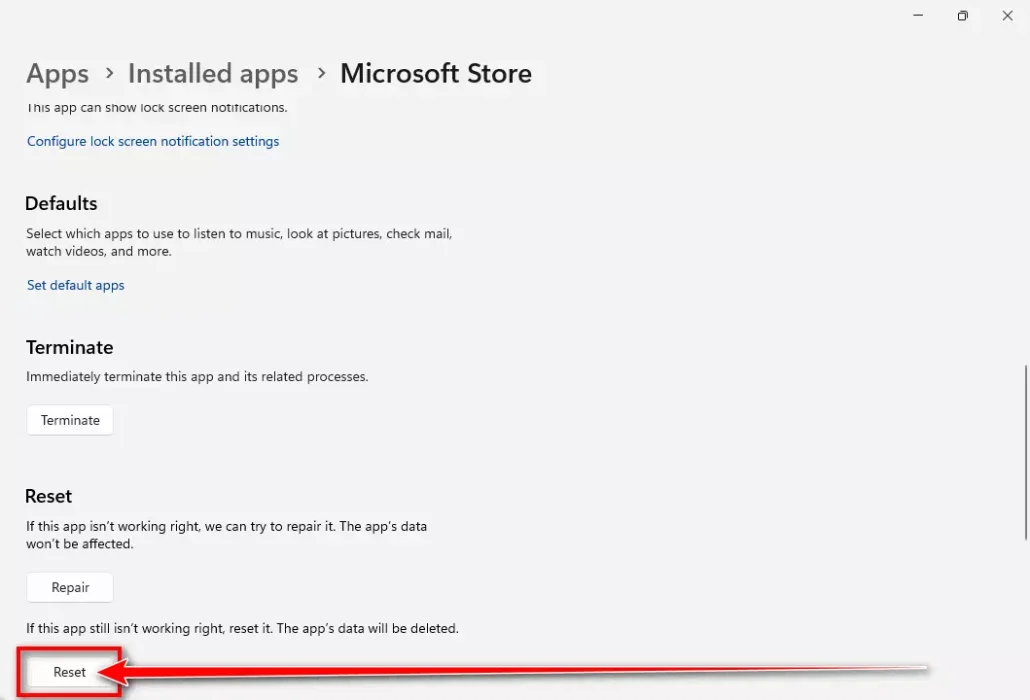Windows 11 da foydalanuvchilar foydali ilovalarning keng assortimentini taklif qiluvchi premium Microsoft do'konining mavjudligi tufayli dasturiy ta'minotni yuklab olish saytlariga kirmasdan dasturiy ta'minotni yuklab olish imkoniyatiga ega bo'ladilar.
Microsoft do'koni, aslida, foydalanuvchilarga kerak bo'lishi mumkin bo'lgan barcha mashhur dasturlarni o'z ichiga oladi. Microsoft do'konida foydalanishga topshirilishidan oldin har bir ilova bir nechta xavfsizlik tekshiruvlaridan o'tadi, bu esa Windows 11 ilovalarini yuklab olish uchun Microsoft do'konidan foydalanishda xavfsizlik va maxfiylikka muhim e'tibor beradi.
Microsoft do'koni juda foydali bo'lsa-da, do'kon ilovalarni o'rnatolmasa, muammo paydo bo'lishi mumkin. Ko'pgina Windows 11 foydalanuvchilari yaqinda Windows 11 da Microsoft do'konidan ilovalarni o'rnatishda qiyinchiliklar haqida xabar berishdi.
Microsoft do'konidan ilovalarni o'rnatib bo'lmadi
Shunday qilib, agar siz Windows 11 foydalanuvchisi bo'lsangiz va Microsoft do'konidan ilovalarni o'rnatolmasangiz, ushbu maqolani o'qishni davom eting, chunki biz Microsoft do'konidagi ilovalar bilan bog'liq muammolarni hal qilishning barcha ish usullarini baham ko'rdik. Shunday qilib, keling, boshlaylik.
1. Windows 11 tizimingizni qayta ishga tushiring
Muammolar va xatolar yangi Windows 11 da keng tarqalgan va foydalanuvchilar Windows 11 ning oldingi versiyalarida ham shunga o'xshash muammolarga duch kelishgan.
Operatsion tizimdagi ushbu xato va muammolarni bartaraf etishning eng yaxshi usuli kompyuteringizni qayta ishga tushirishdir.
- Qayta boshlashdan oldin har qanday o'zgarishlar yoki muhim fayllarni saqlang. Ochiq bo'lishi mumkin bo'lgan barcha dasturlar va hujjatlarni yoping.
- Klaviaturada “boshlanishBoshlash menyusini ochish uchun ”.
- Keyin "ni bosingQuvvat".
- Keyin "ni tanlangQayta ishga tushirishkompyuterni qayta ishga tushirish uchun.
Kompyuteringizni qayta ishga tushiring
Qayta ishga tushirgandan so'ng, Microsoft Store ilovasini oching va ilovani qayta o'rnatishga harakat qiling. Bu safar ilova qurilmangizga muvaffaqiyatli o'rnatilishi kerak.
2. Microsoft do'koniga qayta kiring
Ko'pgina Windows 11 foydalanuvchilari Microsoft do'konida ilovalarni yuklab olish va o'rnatmaslik muammosini faqat Microsoft hisob qaydnomasidan chiqish va tizimga kirish orqali hal qilganliklarini da'vo qilishdi. Shunday qilib, siz ham buni qilishga harakat qilishingiz mumkin. Buni qanday qilish kerak:
- Windows 11 qidiruvida “Microsoft Store“. Keyin, mos keladigan natijalar ro'yxatidan Microsoft Store ilovasini oching.
Microsoft Store - Microsoft do'koni ochilganda, bosing profil belgisi yuqori o'ng burchakda.
Profil belgisini bosing - Bosing "Chiqish” profilingiz nomi yonida tizimdan chiqish uchun.
Microsoft do'konidan chiqing - Tugallangach, profil belgisini yana bosing va “ni tanlang.tizimga kirish” qayta kirish uchun.
- ạlạn, Microsoft hisob qaydnomangiz bilan qayta kiring.
Bo'ldi shu! Tizimga kirganingizdan so'ng, ilovani Microsoft do'konidan qayta yuklab ko'ring. Bu safar sizda hech qanday muammo bo'lmaydi.
3. Windows do'koni ilovalari muammolarini bartaraf etish dasturini ishga tushiring
Agar Microsoft do'koni hali ham ilovalarni yuklab olmasa, keyingi eng yaxshi variant Windows do'konidagi muammolarni bartaraf etish dasturini ishga tushirishdir. Windows do'koni ilovalari muammolarini bartaraf etish vositasi kompyuteringizdagi Microsoft do'koni bilan bog'liq turli muammolarni topishi va tuzatishi mumkin. Buni qanday qilish kerak:
- Tugmani bosingboshlanish"Windows 11 va tanlang"SozlamalarSozlamalarga kirish uchun.
Sozlamalar - Sozlamalar ilovasi ochilganda, “tizimtizimga kirish uchun.
tizim - O'ng tomonda "ni bosingMuammo bartaraf qilish” muammolarni bartaraf etish uchun.
Muammo bartaraf qilish - Muammolarni bartaraf etish ekranida "ni bosing.Boshqa muammolarni bartaraf etuvchilar” muammoni hal qilishning boshqa vositalariga kirish uchun.
Boshqa muammolarni bartaraf etuvchilar - Endi qidiringWindows do'koni ilovalariva tugmani bosingyugurish” yonidagi tugmani bosib uni yoqing.
Windows do'koni ilovalari bilan bog'liq muammolarni bartaraf qilish va "Ishga tushirish" tugmasini bosing - Muammolarni bartaraf etish jarayonini yakunlash uchun ekrandagi ko'rsatmalarga amal qiling.
Windows do'konidagi ilovalar muammolarini bartaraf etish
Bo'ldi shu! Bu Windows Store ilovalari muammolarini bartaraf etish dasturini ishga tushiradi.
4. Ilovani aniqlash xizmatini qayta ishga tushiring
Windows 11 da Ilova identifikatori xizmatining vazifasi dastur ishga tushirilganda uning identifikatorini tekshirishdan iborat. Agar Microsoft do'koni Windows 11 da ilovani o'rnatolmasa, Ilovani aniqlash xizmatini qayta ishga tushiring. Bu Windows 11 da Ilovani aniqlash xizmati bilan bog‘liq muammolarni hal qiladi. Buni qanday qilish kerak:
- Windows 11 qidiruvini kiriting "xizmatlar“. Keyin dasturni oching xizmatlar Eng yaxshi o'yinlar ro'yxatidan.
xizmatlar - Xizmatlar ilovasi ochilganda, ikki marta bosing "Ilova identifikatori".
Ilova identifikatori - Ilova identifikatori xususiyatlarida (Ilova identifikatori xususiyatlari), tugmani bosingTo'xta"to'xtatish uchun." To'xtatganingizdan so'ng, "boshlanish"Boshlamoq."
Ilova identifikatori xususiyatlari to'xtaydi
Bo'ldi shu! Shunday qilib, Microsoft do'konida ilovalarni o'rnatib bo'lmaydigan muammoni hal qilish uchun Windows 11 da Ilovani aniqlash xizmatini qayta ishga tushirishingiz mumkin.
5. Microsoft Store keshini tozalang
Buzuq Microsoft do'koni keshi Microsoft do'koni Windows 11 da ilovalarni o'rnatolmasligining asosiy sabablaridan biridir. Shunday qilib, ushbu muammoni hal qilish uchun Microsoft do'konining keshini qayta tiklashga urinib ko'rishingiz mumkin. Buni qanday qilish kerak:
- Windows qidiruviga yozing "Buyruqning xohishi“. Keyin buyruq satrini o'ng tugmasini bosing va "ni tanlang.Administrator sifatida ishga tushirishuni administrator sifatida ishga tushirish uchun.
Buyruqning xohishi - Buyruqlar satri ochilganda, “WSReset.exeva. tugmasini bosing kiriting.
CMD WSReset tomonidan Microsoft do'konining keshini tozalang
Bo'ldi shu! Bu Windows 11 kompyuteringizda saqlangan Microsoft Store keshini tozalaydi.
6. Microsoft Store ilovasini qayta o'rnating
Agar oldingi qadamlarning hech biri sizga yordam bermagan bo'lsa, keyingi eng yaxshi variant Microsoft do'koni ilovasini qayta o'rnatishdir. Qayta tiklash uchun quyidagi amallarni bajaring:
- tugmasini bosingWindows + I” Sozlamalar ilovasini ochish uchun (Sozlamalar) Windows 11 operatsion tizimingizda.
Sozlamalar - Chap panelda "ni tanlangAppsilovalarga kirish uchun.
Apps - O'ng panelda "ni bosingIlovalar va xususiyatlar"ilovalar va xususiyatlarga kirish uchun yoki"O'rnatilgan ilovalar” oʻrnatilgan ilovalarga kirish uchun.
O'rnatilgan ilovalar - Endi yuqoriga qarang Microsoft Store. Keyingi, bosing Uch nuqta yonidagi va "ni tanlangMurakkab variantlar” kengaytirilgan parametrlarga kirish uchun.
Murakkab variantlar yoki
Yana bir rivojlangan variantlar - Keyin keyingi ekranda "ni bosing.o'rnatish” tiklash uchun.
Microsoft do'konini qayta tiklash
Bo'ldi shu! Bu Windows 11 da Microsoft Store ilovasini qayta tiklaydi. Qayta tiklashdan so'ng Microsoft do'konini oching va kerakli dasturni o'rnating.
Shunday qilib, bular Microsoft do'konining Windows 11 da ilovalarni o'rnata olmasligi muammosini hal qilishning eng yaxshi usullari edi. Agar barcha usullarga rioya qilsangiz, Microsoft do'konidan ilovalarni yuklab olishingiz va o'rnatishingiz mumkin bo'ladi. Agar sizga Microsoft do‘konidan ilova o‘rnatishda ko‘proq yordam kerak bo‘lsa, bizga xabar bering.
Xulosa
Ushbu maqolada biz Windows 11 foydalanuvchilari Microsoft do'konidan ilovalarni o'rnata olmaydigan muammoni to'liq hal qildik. O'quvchilar muammoni hal qilish uchun 5 ta asosiy qadamni ko'rsatadilar:
- Qurilmani qayta ishga tushiring: Tizim muammolari va xatolarni hal qilish uchun qayta ishga tushirishning ahamiyati tushuntiriladi.
- Microsoft do'koniga qayta kiring: Ilovalarni yuklab olish bilan bog'liq muammolarni hal qilish uchun Microsoft hisob qaydnomangizdan qanday chiqish va qayta kirishni tushuntirdi.
- Windows do'koni ilovalari muammolarini bartaraf etish dasturini ishga tushiring: Muammolarni topish va tuzatish uchun Windows do'koni ilovalari muammolarini bartaraf etish vositasidan qanday foydalanish ko'rsatilgan.
- Ilova identifikatori xizmatini qayta ishga tushiring: Ilovalarni yuklab olish bilan bog'liq muammolarni tuzatish uchun Ilovani aniqlash xizmatini qanday qayta ishga tushirish kerakligi tushuntirildi.
- Microsoft do'koni keshini tozalash: Ilovalarni o'rnatish bilan bog'liq muammolarni hal qilish uchun Microsoft do'konining keshini qanday tozalash kerakligi tushuntirildi.
Nihoyat, oldingi qadamlar ishlamagan taqdirda qo'shimcha yechim sifatida Microsoft do'koni ilovasini asl holatiga qaytarish opsiyasi kiritildi. Bu qadamlar foydalanuvchilarga Windows 11 da Microsoft do‘konidan ilovalarni o‘rnatish bilan bog‘liq muammolarni chetlab o‘tishga yordam beradi. Ushbu chora-tadbirlarni amalga oshirish foydalanuvchilarga Windows 11 da yaxshiroq va yumshoqroq tajribadan foydalanish imkonini beradi.
Umid qilamizki, ushbu maqola sizga Microsoft do'konidan ilovalarni o'rnatib bo'lmaydi degan muammoni hal qilishning eng yaxshi usullarini bilish uchun foydali bo'ladi. Fikr va tajribangizni sharhlarda biz bilan baham ko'ring. Bundan tashqari, agar maqola sizga yordam bergan bo'lsa, uni do'stlaringiz bilan baham ko'ring.